Win11无法访问指定设备路径或文件怎么回事?
今天微软正式推出win11预览版,有些用户已经安装使用上了吧。但是在使用新系统过程中难免会遇到各种问题,就有用户说自己在打开某些文件时出现提示无法访问指定设备路径或文件,这是怎么回事?小编认为应该是链接不对,或者是没有相关权限导致的。
win11无法访问指定设备路径或文件:
方法一
1、首先要确保我们的路径是正确的,如果真的有误,怎么操作都没有用。
2、确认完成后,如果还是打不开,可以右键桌面“此电脑”选择“管理”。
3、依次进入“系统工具”-“本地用户和组”-“用户”,然后在右边找到本机的用户。
4、双击用户打开,确认“用户已禁用”选项没有被勾选。
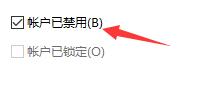
方法二
1、如果确认用户没有被禁用,那么可能是我们没有足够的权限进行操作。
2、首先右键选中文件所在的盘符,然后点击“属性”。
3、在上方找到“安全”选项卡,点击进入安全设置界面。
4、选择需要使用的用户,然后查看下方的权限,如果没有权限就点击“编辑”再勾选相关权限即可。
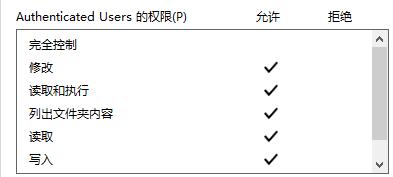
以上就是win11无法访问指定设备路径或文件解决教程了。
上一篇:Win11怎么删除管理员账户?Win11删除管理员账户教程
栏 目:Windows系列
下一篇:升级Win11会清除数据吗?Win10升级到Win11会清除数据吗?
本文地址:https://fushidao.cc/system/24116.html
您可能感兴趣的文章
- 08-21Win11右键没反应怎么办?Win11右键没反应的解决方法
- 08-21Win11右键很慢怎么办?Win11右键很慢的解决方法
- 08-21Win11怎么滚动截图?Win11滚动截图的方法
- 08-21小米笔记本怎么升级Win11 小米笔记本升级Win11详细教程
- 08-21荣耀笔记本怎么升级Win11 华为笔记本升级Win11教程
- 08-21Win11任务栏设置闪退怎么办?任务栏设置打开闪退解决教程
- 08-21Win11电脑任务栏图标重叠怎么办?任务栏图标重叠图文教程
- 08-21Win11点击右键没有反应怎么办?Win11点击右键没有反应的解决方法
- 08-21Win11怎么设置缩小任务栏?Win11设置任务栏大小教程
- 08-21Win11怎么运行安卓应用 如何在Win11上运行安卓应用


阅读排行
- 1Win11右键没反应怎么办?Win11右键没反应的解决方法
- 2Win11右键很慢怎么办?Win11右键很慢的解决方法
- 3Win11怎么滚动截图?Win11滚动截图的方法
- 4小米笔记本怎么升级Win11 小米笔记本升级Win11详细教程
- 5荣耀笔记本怎么升级Win11 华为笔记本升级Win11教程
- 6Win11任务栏设置闪退怎么办?任务栏设置打开闪退解决教程
- 7Win11电脑任务栏图标重叠怎么办?任务栏图标重叠图文教程
- 8Win11点击右键没有反应怎么办?Win11点击右键没有反应的解决方法
- 9Win11怎么设置缩小任务栏?Win11设置任务栏大小教程
- 10Win11怎么运行安卓应用 如何在Win11上运行安卓应用
推荐教程
- 08-12Win11 LTSC 根本不适合个人用户? LTSC版本的优缺点分析
- 08-12windows11选择哪个版本? Win11家庭版与专业版深度对比
- 01-02如何设置动态壁纸? Win11设置壁纸自动更换的教程
- 08-12win10系统怎么开启定期扫描病毒功能? win10定期扫描病毒功打开方法
- 08-12win10机械硬盘怎么提升速度 Win10机械硬盘提高读写速度的方法
- 01-02电脑自动更换壁纸怎么关? Win7取消主题自动更换的教程
- 08-18Win11截图快捷键在哪-Win11设置截图快捷键的方法
- 08-09游戏笔记本要如何重装系统?游戏笔记本重装电脑系统的方法
- 08-21Win11如何更改系统语言?Win11更改系统语言教程
- 08-18Win11如何关闭自动更新?Win11关闭系统自动更新方法






